Ota kuvakaappauksia automaattisesti joka sekunti käyttämällä Auto Screen Capture -toimintoa
Joskus meidän on otettava useita kuvakaappauksia, eikä tavallinen Prt Scr -menetelmä toimi. Silloin tarvitsemme kolmannen osapuolen sovelluksia, kuten Auto Screen Capture . Se on hyvin yksinkertainen sovellus, jonka avulla voit ottaa nopeita kuvakaappauksia joka sekunti, kun työskentelet tai pelaat. Tämä ilmainen näytönkaappaustyökalu(free screen capture tool) on erityisen hyödyllinen tutkijoille, pelaajille, suunnittelijoille ja testaajille. Opitaanpa siitä lisää.
Ota kuvakaappauksia automaattisesti joka sekunti
Auto Screen Capture on ilmainen sovellus, joka ottaa automaattisesti useita kuvakaappauksia näytöstäsi muutaman sekunnin, minuutin tai tunnin välein. Se on yksinkertainen työkalu ja siinä on hienoja ominaisuuksia, kuten
- Kuvakaappausten ajoittaminen
- Kuvakaappausten ottaminen tietyistä alueista
- Ota kuvakaappauksia millisekunnin, sekunnin, minuutin ja tunnin välein.
- Kuvakaappausten välittäminen editorille automaattisesti
- Säilytä kuvakaappauksia niin kauan kuin haluat.
Automaattisen näytönkaappauksen(Auto Screen Capture) käyttäminen Windowsille(Windows)
Opitaanpa näistä ominaisuuksista hieman yksityiskohtaisesti -
1] Intuitiivinen käyttöliittymä(1] Intuitive Interface)
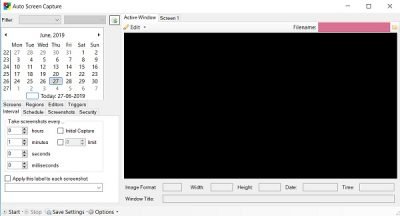
Se on hyvin yksinkertainen sovellus, joka ei ole niin houkutteleva, mutta käyttäjäystävällinen käyttöliittymä ja yksinkertainen asennusprosessi. Saatat nähdä sen ensi silmäyksellä hieman sekavalta, mutta asiat selviävät muutamassa minuutissa. Ohjelma on varsin intuitiivinen, ja jopa aloitteleva tietokoneen käyttäjä voi käyttää sitä yksinkertaisesti. Se ei vaadi asennusta; sinun tarvitsee vain ladata ja suorittaa suoritettava tiedosto nimeltä "autoscreen.exe". Vain ~300 KB :n tiedostokoon sovelluksen lataaminen asemallesi kestää muutaman sekunnin.
2] Ajoita kuvakaappaukset(2] Schedule your screen captures)
Automaattisen kuvakaappauksen avulla voit ajoittaa näytön(Auto Screen Capture) kaappausistuntojasi. Voit valita päivän annetusta kalenterista ja voit myös valita kellonajan, jolloin haluat sieppausistuntojen alkavan ja päättyvän. Voit myös mukauttaa kansiorakennetta ja tiedostonimiä käyttämällä makroa, jossa on päivämäärä- ja aikaleimat. Voit myös määrittää, kuinka monta kuvakaappausta haluat sovelluksen tekevän yhdellä kertaa, ja kuinka monta päivää haluat säilyttää nämä kuvakaappaukset.
3] Näyttö ja alueet(3] Screen and Regions)
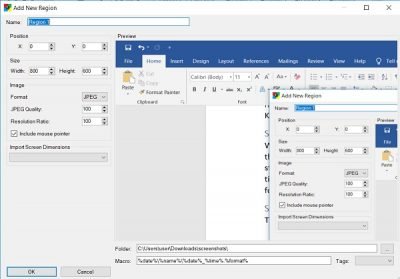
Näyttö(Screen) ja alueet(Regions ) -välilehdellä voit määrittää kuvausalueet. Voit kaapata koko ikkunan tai valita tietyn alueen asettamalla X- ja Y-asemat. Voit myös valita kaapattavan näytön leveyden ja korkeuden.
4] Toimittajat(4] Editors)
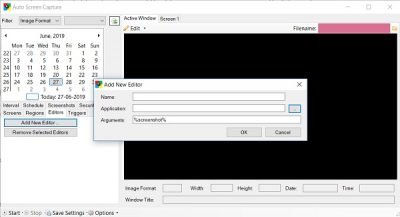
Jotta voit muokata kuvakaappauksiasi, sinun on ensin lisättävä ohjelmaan ulkoinen editori. Kun kuvakaappaukset on lisätty, voit välittää ne suoraan editoriin. Lisää editori napsauttamalla välilehteä Editorà Lisää(Editorà Add) uusi editorià selaa tietokonettasi lisätäksesi.
5] Liipaisimet(5] Triggers)
Triggerit(Triggers) - välilehti näyttää kaikki sieppausistunnot tai kaikki sovelluksessa tekemäsi toiminnot. Se sisältää jopa toiminnon käynnistämällä ja pysäyttämällä sovelluksen tai käyttämällä ulkoista editoria.
6] Väli(6] Interval)
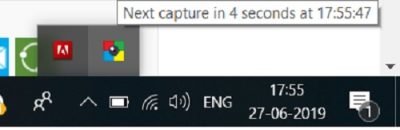
Täällä voit päättää, milloin aloitat kuvakaappausten ottamisen ja milloin lopetat. Voit asettaa sen tunteiksi, minuutteiksi, sekunneiksi ja jopa millisekunteiksi.
Automaattinen näytönkaappaus(Auto Screen Capture) on yhteensopiva Windows 7 :n , Windows 8:n ja Windows 10:n kanssa, ja kuvakaappauskuvat tallennetaan eri muodoissa, kuten JPEG , BMP , EMF , GIF , TIFF , PNG ja WMF . Voit tallentaa kaappaukset joko sarjana aikaleimattuja tiedostoja tai yhtenä tiedostona.
Kaiken kaikkiaan Auto Screen Capture on mukava ilmainen apuohjelma, joka auttaa sinua ottamaan useita kuvakaappauksia työskennellessään. Kuvakaappaukset tallennetaan sitten paikalliseen kansioon tietokoneellasi, ja voit katsella niitä integroidulla diaesityksen katseluohjelmalla tai lähettää ne editoriin automaattisesti. Lataa sovellus Auto Screen Capturesta (Auto Screen Capture) täältä(here)(here) ja kerro meille, kuinka se toimi sinulle.
Related posts
Screeny on ilmainen kuvakaappausohjelmisto Windows PC:lle
Sniptool Screen Capture on täydellinen kuvakaappausten ottamiseksi haluamallasi tavalla
Paras ilmainen näytönkaappausohjelmisto Windows 11/10:lle
SnapCrab-kuvakaappaustyökalu Windows 10:lle
Snipaste on ilmainen ja tehokas työkalu kuvakaappausten ottamiseksi Windows PC:llä
Kalmuri on helppokäyttöinen kuvakaappaus- ja näytön tallennustyökalu
GIGABYTE LAN Optimizer tarjoaa älykkään verkonhallinnan
Kiintolevyasemien vaihtaminen Windows 11/10:ssä Hot Swapilla
Asiakirjan muuntaja: Muunna DOC-, PDF-, DOCX-, RTF-, TXT-, HTML-tiedostoja
Mitä tämä Windowsin virheilmoitus tarkoittaa?
Äänen, videon ja näytönkaappauksen ottaminen käyttöön tai poistaminen käytöstä Edgessä
Snipping Tool Windows 11/10 PC:ssä: Vinkkejä ja temppuja kuvakaappausten kaappaamiseen
WinSnap Free antaa sinun kaapata työpöydän, ikkunan tai osan näytöstäsi
Rullaavan kuvakaappauksen ottaminen Windows 11/10:ssä
VirtualDJ on ilmainen virtuaalinen DJ-ohjelmisto Windows PC:lle
Floombyn avulla voit kaapata näyttöä ja latauksia jaettavaksi suoraan
Jaa tiedostoja kenen tahansa kanssa Send Anywhere for Windows PC:n avulla
Kuvakaappaus Captorin mukana tulee täydellinen valikoima skannerin hankintatyökaluja
Recordit: Ilmainen GIF-näytön tallennin Windows 10:lle
HardLink Shell -laajennus: Luo kovalinkkejä, symbolisia linkkejä, liitoksia
